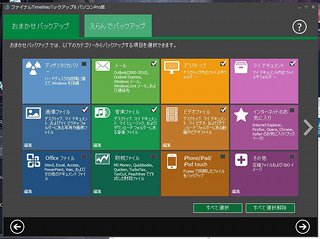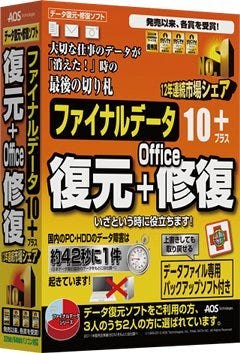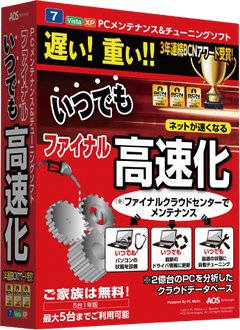バックアップでデータを守る
ファイナルデータ10を使えば、かなりの可能性でデータの復元が可能である。しかし、100%とはいえない。その対策としてもっとも効果的なのが、バックアップであろう。付属するファイナルTimelineバックアップを簡単に紹介しよう。
まずは、バックアップ先である(図18)。
ここでは、とりあえずUSBメモリに設定した。次いで、バックアップファイルである(図19)。
自分で細かく設定できるが、ここでチェックするのが、簡単だろう。その後、オプションなどを設定し、バックアップが行われる(図20)。
完了すると、図21のようになる。
復元は、図21から[復元]から行う。いくつか復元方法があるが、[タイムラインから復元]を選ぶと、図22のようになる。
エクスプローラーからのファイル操作で、簡単に復元できる。実はバックアップ先も、ファイルをそのままコピーしただけなので、普通にエクスプローラーから復元させることもできる。本稿では、ごく標準的な手順を紹介したが、これだけでも、データを十分守ることができるだろう。他にもPCが起動しない場合に、CDや起動用のUSBメモリから起動して復元といったことも可能である。AOSテクノロジーズでは、体験版も提供している。興味を持ったのであれば、試してみてはどうだろうか。